A normál formák betartása
A logikai kapcsolatok létrehozása után ellenőrizni kell a táblázatokat a normál formák betartásához.
Az első normál forma megfelel minden táblának, mert nyilvántartásuk egyedi, amelyet az elsődleges kulcs jelenléte biztosít.
Továbbá az összes táblázat megfelel a második normál alaknak, és a "nem kulcs" mező funkcionálisan függ az összetett elsődleges kulcstól, mivel mindegyik asztalnak van egy egyszerű elsődleges kulcsa.
A táblázatok mezõi közötti tranzit függõségek hiánya azt jelzi, hogy megfelelnek a harmadik normál formának.
És azóta minden feladat táblázatban van egy egyszerű elsődleges kulcs, akkor mindegyik automatikusan megfelel a harmadik megerősített normális alaknak.
Miután ellenőrizte a táblázatokat, hogy megfeleljen a harmadik megerősített normál űrlapnak, folytathatja az információs rendszer elemeinek fizikai kialakítását.
3. fejezet Az AIS elemeinek fizikai kialakítása
3.1. A Clarion fejlesztési környezetének leírása
Az információs rendszer fejlesztését Clarion nyelvén végezték el a "Clarion 6 Enterprise" integrált fejlesztési környezetben, amely lehetővé teszi a vizuális tervezési programok létrehozását olyan programok alapján, amelyek automatikus kódgenerálással rendelkeznek.
A Clarion a negyedik generációs, általános szintű programozási nyelv, melyet a SoftVelocity fejlesztett ki adatbázis-üzleti alkalmazások létrehozására. A nyelv tartalmazza a képernyőformák, jelentések és adatbázisok leírásának eszközeit.
Hogy egyszerűsítse a programozási folyamatot a Clarion körben használt vizuális programozási elveket. Beépített fejlesztési környezet „sablon”, amelyek szorosan kapcsolódnak a kód generátor, amelynek célja, hogy létrejöjjön a minőségi újrafelhasználható kód és drasztikusan csökkenti töltött idő rutinfeladatok megoldás.
A fejlesztő interaktív módon határozza meg a hívási sablonok paramétereit, és a beépített makró generátor létrehozza a programkódot. Szükség esetén beillesztési pontok írhatók le, ahol a fejlesztő beillesztheti saját kódját, amelyet beilleszt a generált program szövegébe. Ezek a sablonok módosíthatók és könnyen megtanulhatók, és a sablon nyelv lehetővé teszi új funkciók hozzáadását, beleértve azokat is, amelyeket a Clarion alkotói még nem adtak meg.
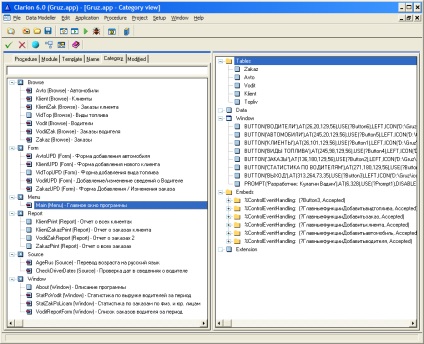
Ábra. 7. A Clarion fejlesztési környezetének főablaka
A főablak két részre oszlik, amelyek felett van egy "hot" gombok panelje.
Az ablak jobb oldala megjelenik:
· Az eljárás által használt táblázatok listája;
· Az ablak felületének elemei;
3.2. Az AIS elemeinek fejlesztése a Clarion környezetben
Az adatbázis fejlesztése egy szótár létrehozásával kezdődik, a táblázatok leírása és azoknak a mezőknek a mezői, ahol az adatokat tárolják. Ezután írja le a többi táblával való kommunikációhoz szükséges kulcsokat. A következő kép az ablak bal oldalán található táblázatokat mutatja, a mezők és a gombok jobbra vannak állítva.
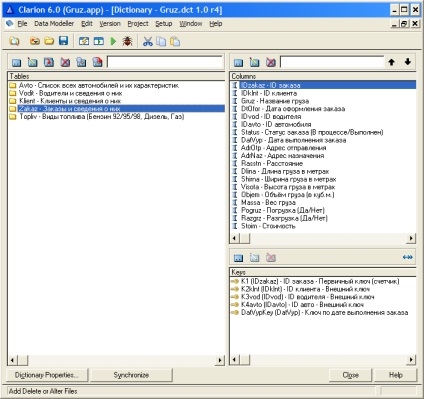
A táblákat a kiterjesztésű tps fájlok formájában tárolják a lemezen.
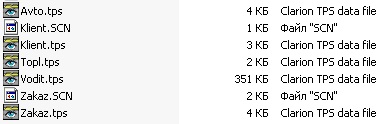
Ábra. 9. Adatbázis táblák fájlok formájában
A táblázatok, mezők és kulcsok leírása után a táblák között létrejön a link. Az alábbi ábra egy olyan ablakot mutat be, amely összekapcsolja a "Megrendelések" és az "Ügyfelek" táblázatot. A kapcsolatuk típusa "M: 1".
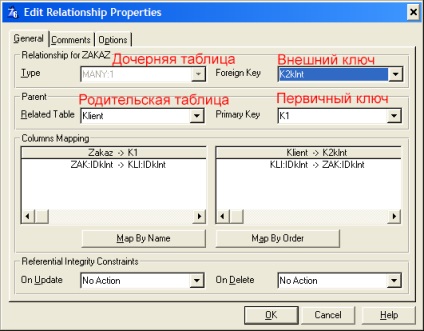
Ábra. 10. A táblák közötti kapcsolatok beállítása
A táblák összekapcsolásával megkezdheti az alkalmazás tervezését. Ez a szakasz magában foglalja a képernyőformák létrehozását, a köztük lévő kapcsolatok és a programkód írását.

«Align» eszköztár lehetővé teszi, hogy igazítsa elemeket a felület. A «ellenőrzés» eszköztár lehetővé teszi, hogy új felület elemei: vonal, ötletek, beviteli mezők, gombok, jelölőnégyzetek, rádió gombok, fülek, görgetés listákat, legördülő listák, haladás bárok, képek és egyéb elemek a csoportban.
3.3. A kifejlesztett program interfészének elemei
A program főablaka
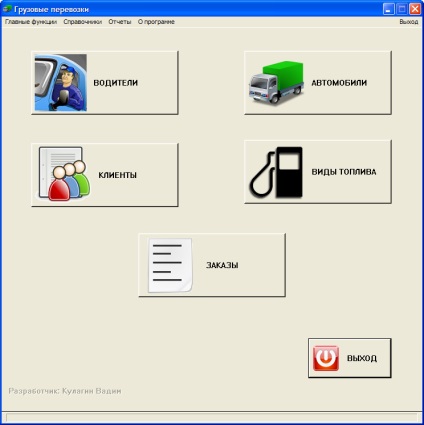
Ábra. 12. A "Szállítmányozás" program főablaka
A főablak a program indítása után jelenik meg, és tartalmazza a menüsávot és a gombokat a főfunkciók gyors eléréséhez. A nagyméretű gombok és az ikonok jelenléte lehetővé teszi a program gyors navigálását és intuitív kezelőfelületet biztosít.
A fő programablak gombjainak leírását a következő táblázat tartalmazza.
13. táblázat: A fő programablak gombjainak leírása
A "DRIVERS" gombra kattintva megnyílik a "Drivers" képernyő, amely lehetővé teszi a meghajtókkal kapcsolatos információk kezelését
Az "ÜGYFELEK" gombra kattintva megnyílik az "Ügyfelek" képernyő, amely lehetővé teszi az ügyfelek információinak kezelését

Az "AUTO" gomb megnyitja az "Autók" képernyőt, amely lehetővé teszi az autókra vonatkozó információk kezelését
A "TÍPUSÚ ÜZEMANYAGOK" gomb megnyitja az "Üzemanyagtípusok" képernyőt, amely lehetővé teszi az autók tüzelőanyag-típusaira vonatkozó információk kezelését
A "MEGRENDELÉSEK" gombra kattintva megnyílik a "Megrendelések" képernyő, amely lehetővé teszi a megrendelésekre vonatkozó információk kezelését
A menüelemek tartalma az alábbi képeken látható.
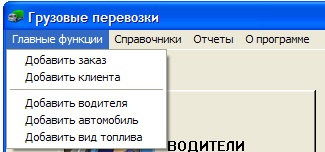
Ábra. 13. Fő funkciók menü
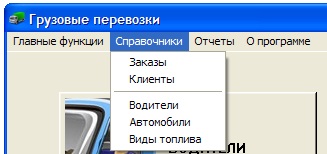
Ábra. 14. "Könyvtárak" menü

Ábra. 15. A "Jelentések" menü
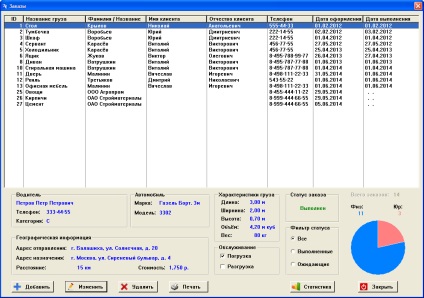
Ábra. 16. "Rendelések" formája
Az ablak tetején a megrendelések listája, és alul - részletes információ az aktuálisan kiválasztott megrendelésről.
A rendelésállapot-szűrő lehetővé teszi, hogy csak azokat a rekordokat jelenítse meg, amelyek megfelelő állapotban vannak.
A Print (Nyomtatás) gomb lehetővé teszi, hogy jelentést nyomtasson ki minden megrendelésről.
A jobb alsó sarokban pedig megjelenik a megrendelések teljes számával kapcsolatos információ, valamint a magánszemélyek és jogi személyek megbízásainak arányát bemutató diagram.